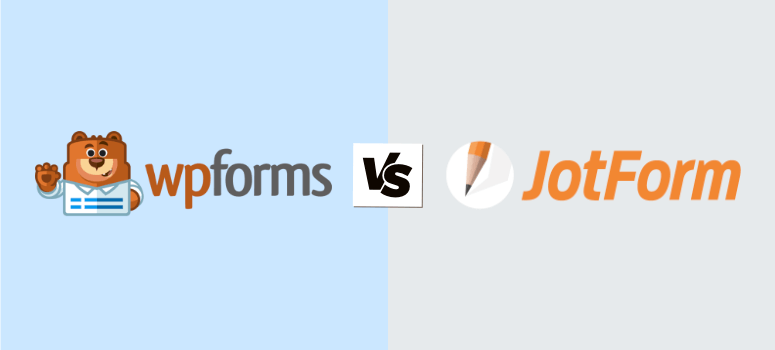
Vous cherchez le meilleur générateur de formulaires pour votre site web ?
JotForm existe depuis de nombreuses années et est le préféré de nombreux utilisateurs. Cela dit, depuis son lancement, d’autres constructeurs de formulaires sont entrés sur le marché, lui faisant une sérieuse concurrence.
WPForms est l’un d’entre eux avec des millions d’installations actives. Il a introduit des fonctionnalités innovantes pour surmonter les problèmes des autres plugins de formulaires. Lequel est le meilleur ?
Nous avons utilisé les deux constructeurs de formulaires au fil des ans et pouvons vous donner une idée précise de ce qu’ils offrent.
Dans cet article, nous allons nous pencher sur JotForm et WPForms afin de vous aider à choisir la meilleure solution pour votre site.
JotForm vs WPForms – Une vue d’ensemble
Qu’est-ce que WPForms ?

WPForms est le constructeur de formulaires le plus convivial pour les débutants sur WordPress. Il dispose d’un constructeur intuitif par glisser-déposer qui vous permet de créer de beaux formulaires sur votre site en quelques minutes.
Le constructeur de formulaires a été fondé par Jared Atchison et Syed Balkhi (qui ont également fondé WPBeginner et OptinMonster).
Il a été lancé en 2016, une décennie entière après JotForm, mais il a connu une croissance rapide.
En quelques années, il a dépassé les 6 millions d’installations actives et est apprécié des utilisateurs de WordPress, des développeurs et des agences.
Qu’est-ce que JotForm ?

JotForm est l’un des plus anciens constructeurs de formulaires en ligne. Il a été créé par Aytekin Tank et lancé en 2006.
À l’époque, la création de formulaires était compliquée et pénible. Les utilisateurs devaient soit coder leurs propres formulaires, soit faire appel à des constructeurs de formulaires en ligne.
C’est ainsi qu’est né JotForm, qui permet de créer facilement un formulaire sans connaissances en matière de codage. Le nombre d’utilisateurs de JotForm a rapidement augmenté.
Aujourd’hui, JotForm est utilisé sur différentes plateformes et compte plus de 6 millions d’utilisateurs dans le monde.
Comparaison entre JotForm et WPForms
JotForm et WPForms sont tous deux des constructeurs de formulaires populaires et de nombreuses fonctionnalités se chevauchent. Cela dit, ils ont tous deux des avantages, des inconvénients et des utilisations très différents.
Nous examinerons les facteurs importants pour vous aider à choisir l’outil qui vous convient le mieux.
- Caractéristiques et avantages
- Facilité d’utilisation
- Inconvénients
- Tarification
- Assistance et documentation
Caractéristiques et avantages
Caractéristiques de WPForms
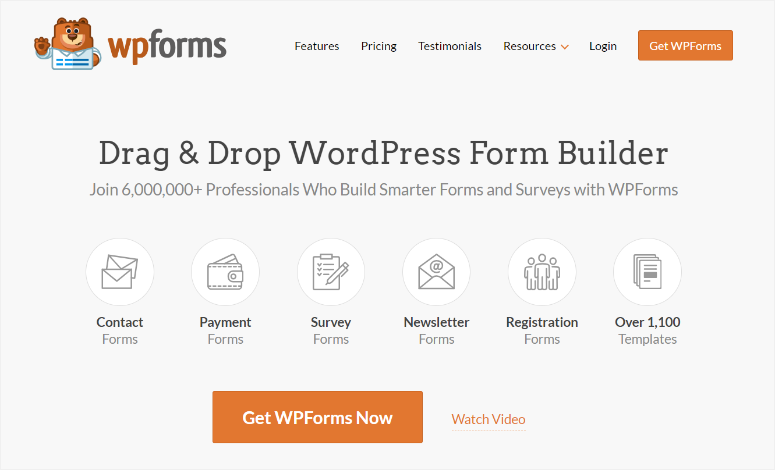
WPForms vous permet de créer de superbes formulaires en quelques minutes. Il propose des tonnes de modèles conçus pour répondre à tous les besoins.
Vous pouvez le personnaliser à votre guise pour qu’il corresponde au thème et à l’image de marque de votre site web. Et si vous souhaitez ignorer les modèles, vous pouvez également créer des formulaires à partir de zéro.
Voici quelques points forts de la longue liste de fonctionnalités de WPForms :
- Plus de 1 200 modèles magnifiquement conçus pour créer des formulaires instantanément
- Accédez facilement à WPForms directement depuis votre tableau de bord WordPress
- Constructeur visuel par glisser-déposer qui facilite la création et la modification des formulaires
- Aucune connaissance en codage n’est requise
- Protection anti-spam intégrée avec pot de miel anti-spam et reCAPTCHA
- Intégration des services de marketing par courriel avec des services populaires tels que Constant Contact, MailChimp et Drip
- Créer des enquêtes et des sondages
- Analysez vos données et obtenez des informations précieuses grâce aux statistiques intégrées.
- Accepter les paiements avec PayPal, Stripe et Authorize.net
- Une équipe d’assistance très sympathique pour vous aider à tout moment, avec un temps de réponse moyen de 60 minutes.
WPForms est construit selon les meilleurs standards WordPress afin d’optimiser la compatibilité avec les thèmes et les plugins. Il est donc rare de rencontrer des problèmes avec l’outil.
Caractéristiques de JotForm
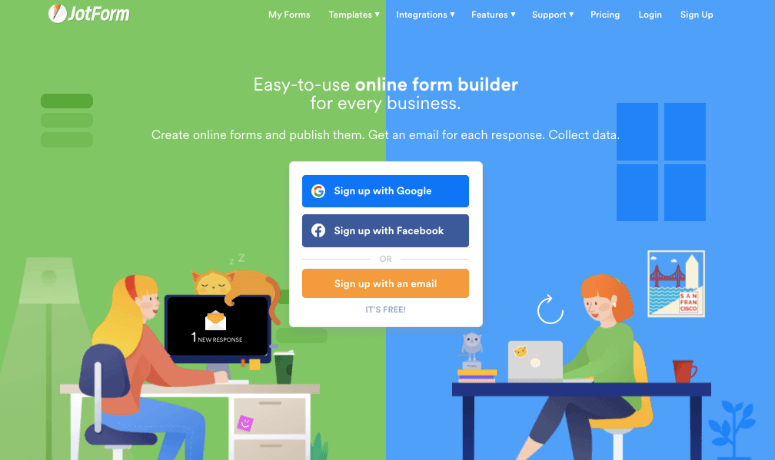
L’un des principaux avantages de JotForm est qu’il vous permet d’accéder gratuitement à toutes ses fonctionnalités. Mais il y a un hic ! JotForm associe sa marque à chaque formulaire que vous créez, ce qui n’est donc pas une bonne option si vous voulez avoir l’air professionnel.
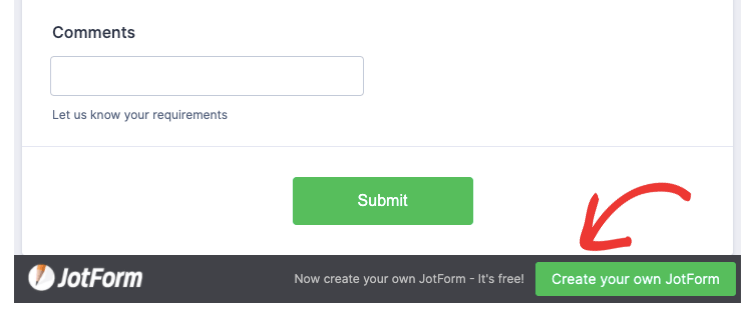
Cela dit, JotForm a beaucoup à offrir :
- Des tonnes de modèles pour créer n’importe quel type de formulaire
- Constructeur visuel par glisser-déposer qui facilite l’édition
- Nombreuses options de personnalisation et choix de thèmes et de mises en page
- Longue liste d’intégrations de paiements et d’applications, dont PayPal, Google Suite, Slack et AWeber.
- Partager des formulaires sur des sites de médias sociaux et d’autres plates-formes de création de sites web
- Partager des formulaires dans des PDF hors ligne et par courrier électronique
- Collectez, organisez et gérez vos données sous forme de tableaux JotForm.
- Assistance à la clientèle 24 heures sur 24, 7 jours sur 7, avec un temps de réponse moyen de 5 heures
Facilité d’utilisation
Maintenant que nous savons ce que ces deux outils ont à offrir, voyons comment ils fonctionnent lorsqu’ils sont utilisés.
Créer un formulaire avec WPForms
WPForms affirme que vous pouvez créer un formulaire en moins de 5 minutes et ils ont été à la hauteur !
Pour commencer, il vous suffit d’installer et d’activer WPForms sur votre site WordPress. Une fois cela fait, vous pouvez accéder à WPForms depuis votre tableau de bord WordPress pour créer votre formulaire.
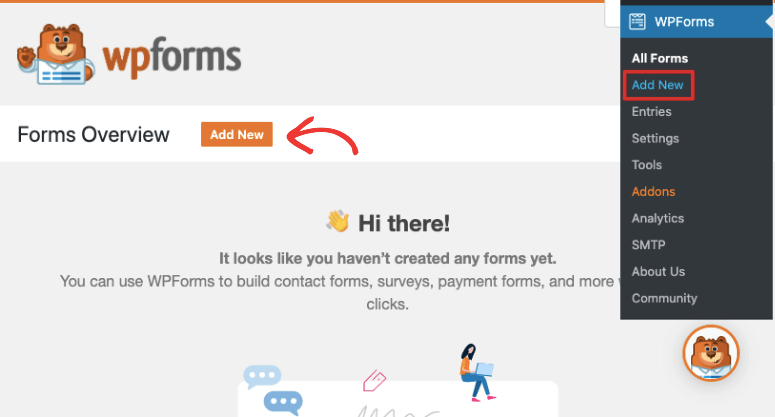
Ensuite, vous pouvez choisir un modèle ou commencer avec un formulaire vierge. Pour ce tutoriel, nous choisirons le modèle “Formulaire de contact simple”.
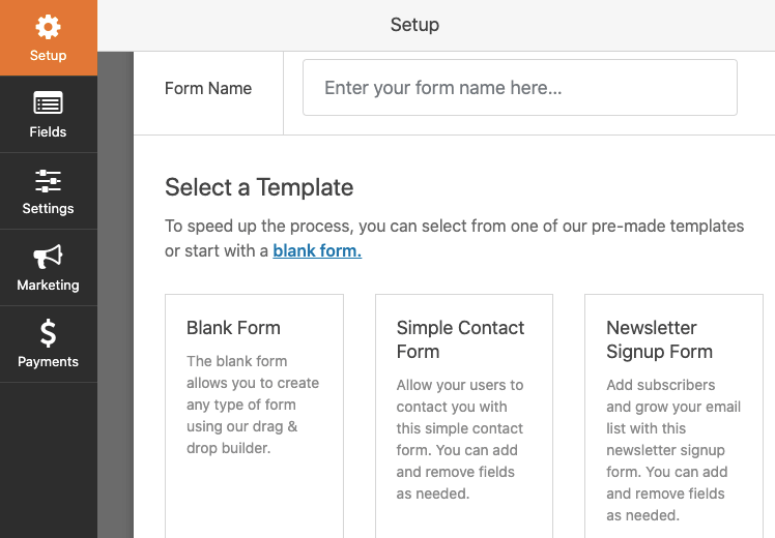
Vous accédez ainsi à un générateur de formulaires dans lequel vous pouvez ajouter ou supprimer des champs de formulaire à partir du menu de gauche. Sur la droite, vous verrez un aperçu de votre formulaire où vous pourrez cliquer sur n’importe quel champ pour le modifier.
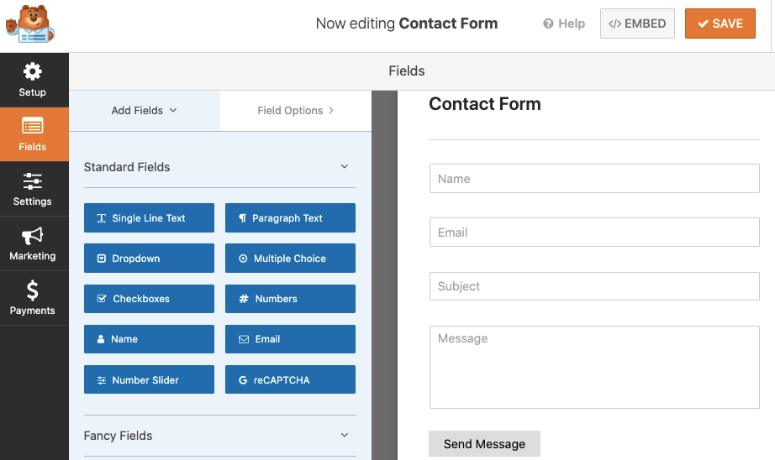
Une fois que vous avez créé votre formulaire, vous pouvez configurer votre message de confirmation, vos paramètres de notification et bien d’autres choses encore sous l’onglet “Paramètres”.
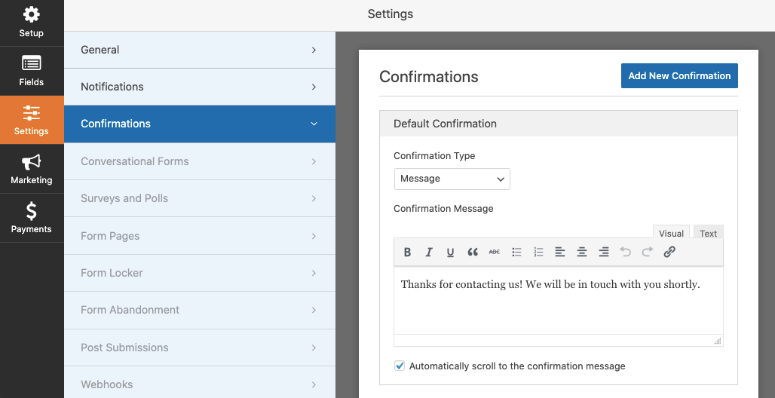
Ensuite, vous pouvez intégrer des plateformes de marketing pour relier votre formulaire à des campagnes d’e-mailing.
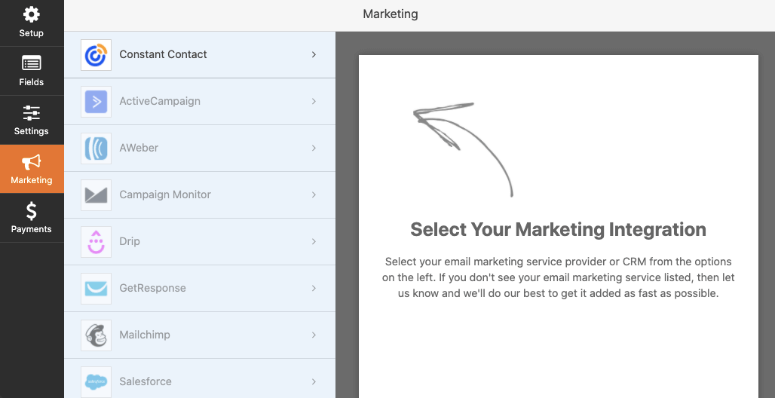
Enfin, vous pouvez intégrer des plateformes de paiement pour permettre à vos utilisateurs d’effectuer des paiements par l’intermédiaire de votre formulaire. C’est une excellente option pour les boutiques de commerce électronique, les sites d’adhésion, les sites de dons, etc.
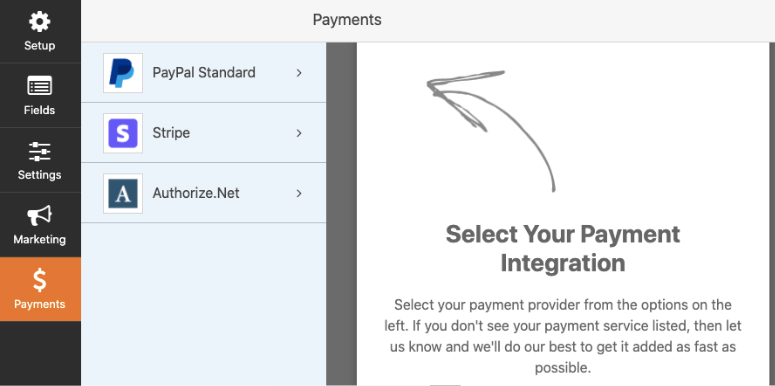
Maintenant que le formulaire est prêt, vous devez l’intégrer sur votre site. C’est très facile à faire avec WPForms.
Tout d’abord, vous pouvez l’intégrer dans n’importe quelle page ou article en utilisant l’éditeur de blocs. Il vous suffit d’ajouter un nouveau bloc et de rechercher le widget WPForms.
Lorsque vous sélectionnez ce widget, vous obtenez un menu déroulant avec les formulaires que vous avez créés.
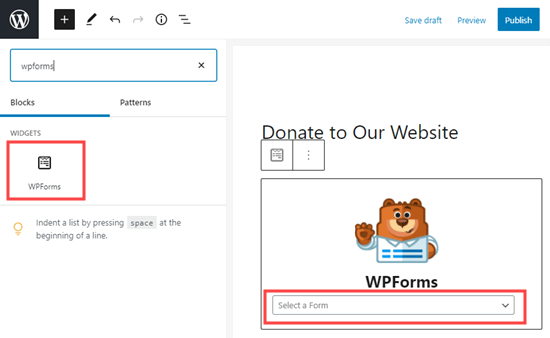
Il vous suffit de sélectionner le formulaire que vous souhaitez et d’enregistrer ou de publier votre message.
Si vous utilisez l’éditeur classique, un bouton “Ajouter un formulaire” apparaît au-dessus de l’écran de modification de l’article. Il vous permet de sélectionner facilement votre formulaire et de l’intégrer.
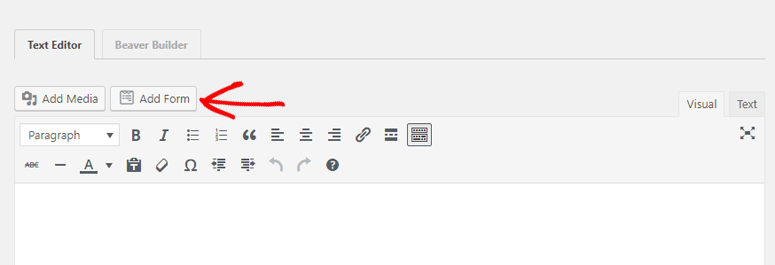
Ensuite, pour ajouter le formulaire à une barre latérale, naviguez vers la page Apparence ” Widgets, et recherchez le widget WPForms.
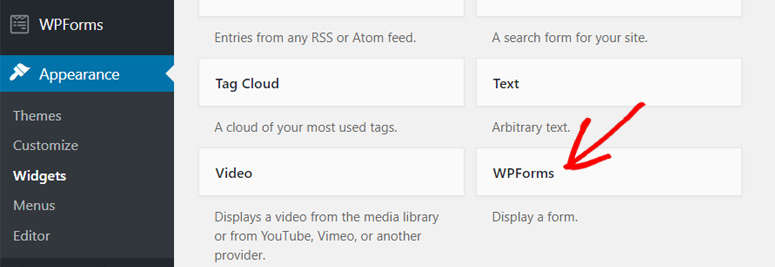
Faites-le glisser et déposez-le dans le menu de votre barre latérale ou dans n’importe quelle zone de votre site où il est possible de créer un widget. Et voilà, votre formulaire est intégré dans votre barre latérale.
Vous pouvez également créer des enquêtes et des sondages avancés. WPForms vous permet d’utiliser une logique conditionnelle pour afficher/masquer les questions suivantes. Voici un exemple de formulaire d’enquête que nous avons créé avec WPForms :
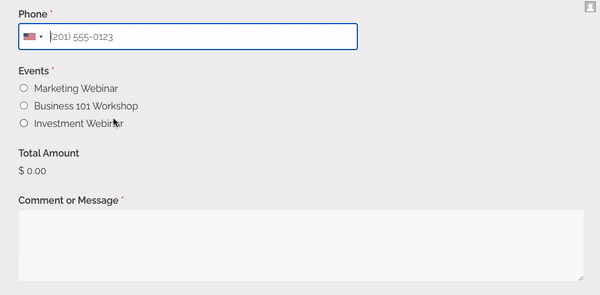
Créer un formulaire avec JotForm
Pour créer un formulaire avec JotForm, vous devez tout d’abord installer le plugin JotForm Embed Forms sur votre site WordPress.
Ensuite, vous devez ouvrir un compte sur le site web de JotForm. Cela ouvrira le tableau de bord de JotForm, où vous pourrez commencer à construire votre formulaire en sélectionnant le bouton “Créer un formulaire”.
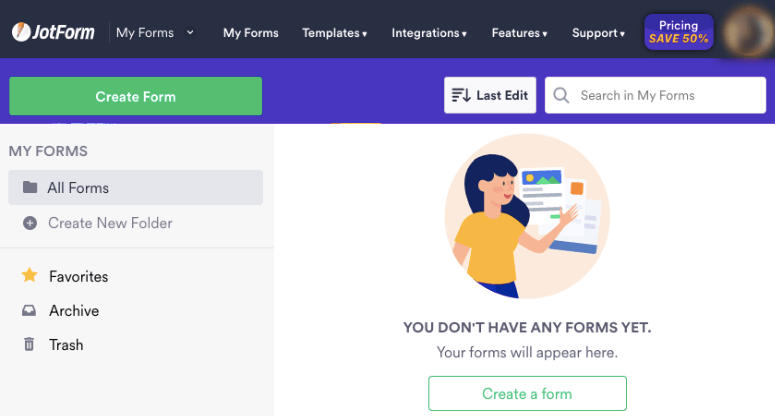
Ensuite, vous pouvez parcourir les modèles disponibles et en sélectionner un. Il y a plus de 10 000 modèles disponibles, nous vous conseillons donc d’utiliser la barre de recherche pour trouver celui que vous recherchez.
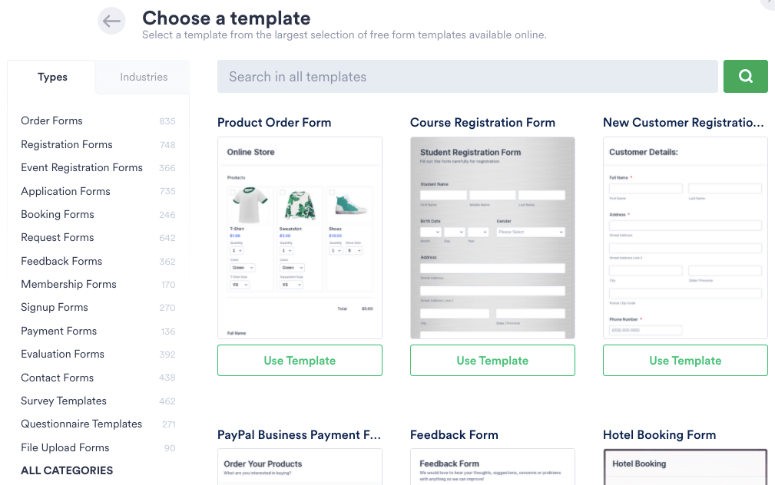
Un aperçu du formulaire s’affiche. Sur la gauche, vous trouverez des options pour ajouter de nouveaux éléments de formulaire. Vous pouvez ajouter des champs, des options de paiement et des widgets d’application à votre formulaire.
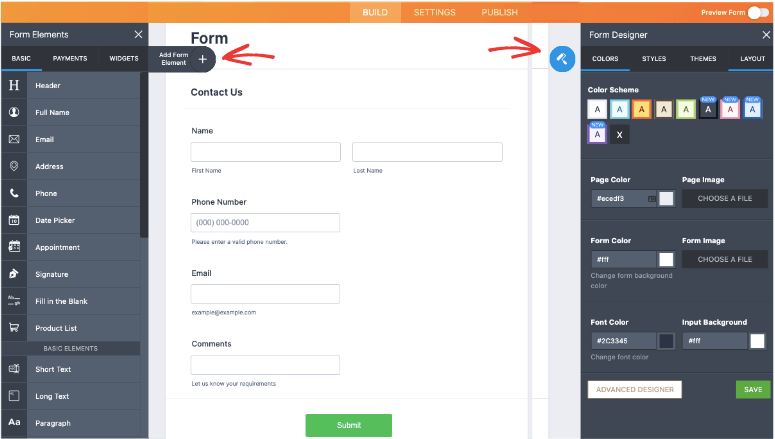
Sur la droite, vous verrez le concepteur de formulaire qui vous permet de personnaliser l’apparence de votre formulaire. Vous pouvez modifier la couleur, le style, le thème et la présentation de votre formulaire.
Une fois que vous êtes satisfait de l’aspect de votre formulaire, vous pouvez passer à l’onglet Paramètres dans la barre de menu supérieure.
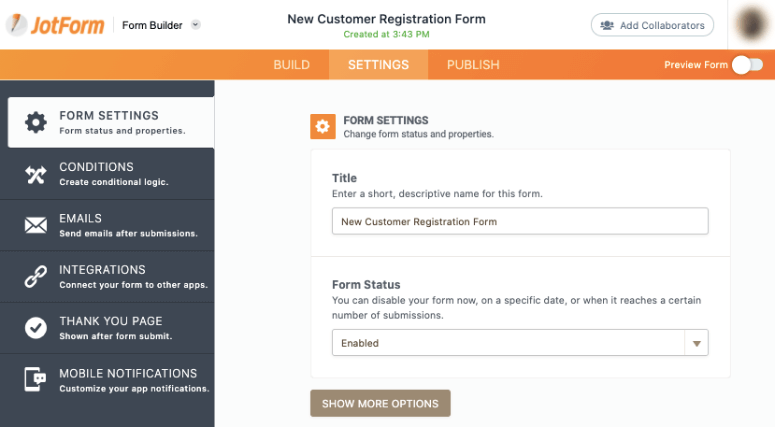
Vous pouvez y modifier les paramètres du formulaire, créer des règles et ajouter l’adresse électronique à laquelle vous souhaitez recevoir des notifications.
Vous pouvez également configurer les intégrations, le message de la page de remerciement et les notifications de l’application mobile.
Lorsque vous êtes prêt, passez à l’onglet Publier dans la barre de menu supérieure.
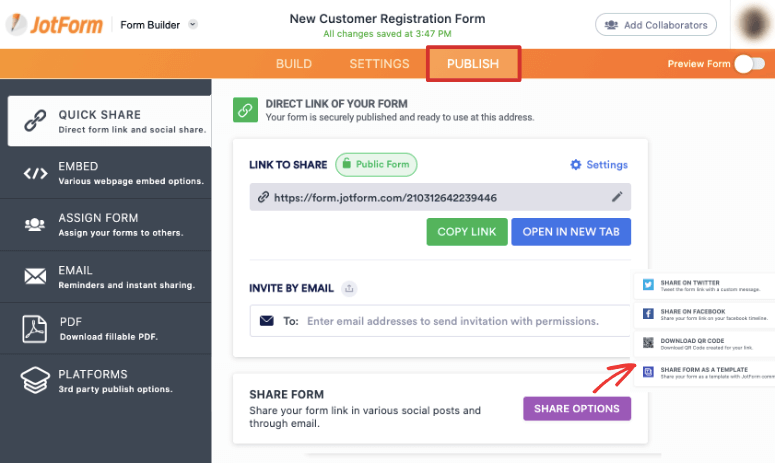
Vous pouvez partager votre formulaire au format PDF, l’envoyer par courrier électronique ou l’envoyer à d’autres plateformes.
Pour intégrer votre formulaire dans WordPress, passez à l’onglet Embed dans la barre des tâches de gauche et copiez le shortcode.
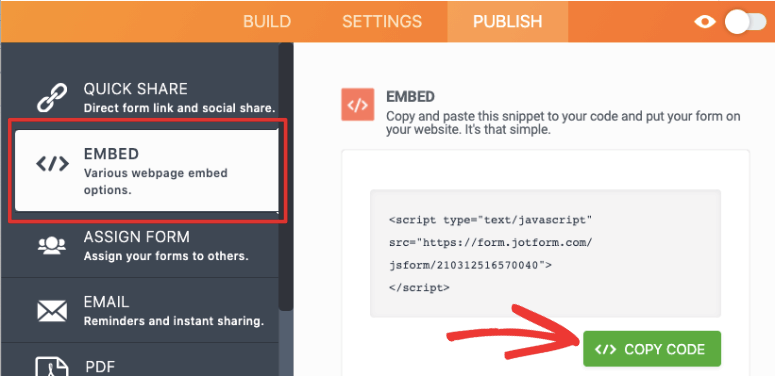
Ensuite, rendez-vous dans votre tableau de bord WordPress et modifiez n’importe quelle page ou n’importe quel article. Vous pouvez coller le shortcode directement dans l’éditeur de l’article.
Mais comme vous avez installé le plugin JotForm Embed Form plus tôt, vous devriez voir une icône en forme de crayon comme suit.
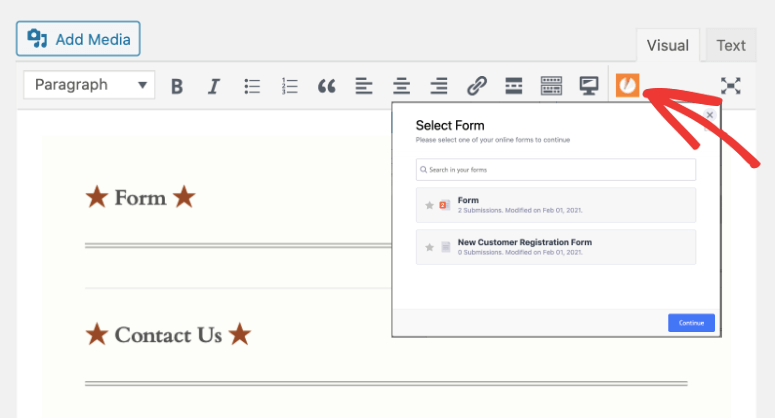
Lorsque vous cliquez sur cette icône, les formulaires que vous avez créés s’affichent. Sélectionnez le formulaire que vous souhaitez intégrer, puis enregistrez votre message ou votre page.
Pour l’intégrer dans une zone prête à recevoir des widgets, comme votre barre latérale, il n’y a pas de widget disponible.
Vous devrez utiliser un widget texte et coller le shortcode que vous avez copié précédemment.
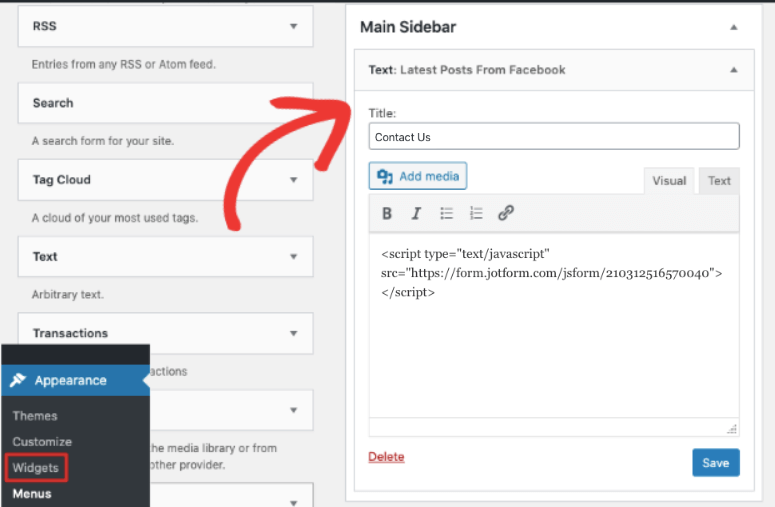
Voici un exemple de formulaire que nous avons créé avec JotForm en utilisant le thème Vintage.
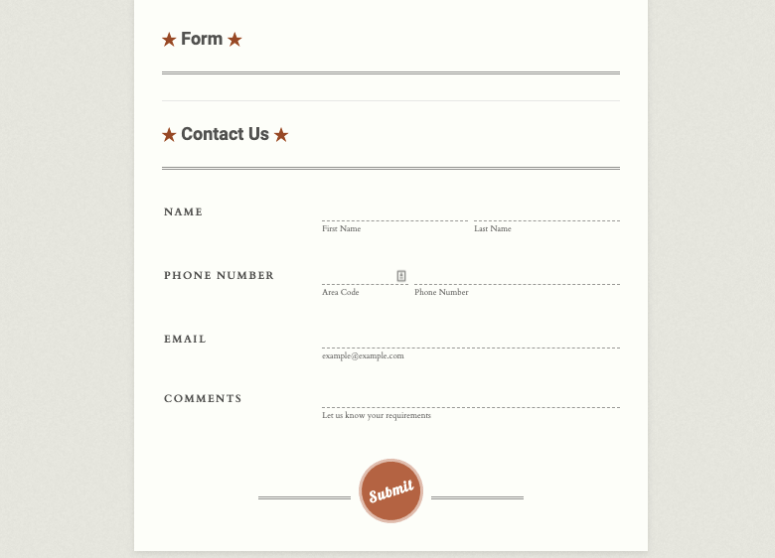
Inconvénients
Comparé à JotForm, WPForms a moins d’options pour partager le formulaire. En outre, bien qu’il propose une version gratuite, celle-ci est assez limitée.
Le principal inconvénient de JotForm est qu’il n’est pas accessible depuis le tableau de bord de WordPress.
La version gratuite offre de nombreuses fonctionnalités, mais elle ajoute sa propre marque, ce qui la rend inutilisable dans de nombreux cas.
Une autre chose importante à garder à l’esprit est que, jusqu’à récemment, le plugin JotForm n’a pas été mis à jour pendant environ 2 ans. Donc, si vous utilisez ce plugin, vous devrez surveiller les mises à jour pour vous assurer que le plugin est maintenu.
Et bien que JotForm offre des tonnes d’options d’intégration, des utilisateurs se sont plaints que les formulaires ne fonctionnaient pas, en particulier lorsqu’ils étaient intégrés dans des fenêtres contextuelles.
Prix de JotForm vs WPForms
Combien coûte WPForms ?
WPForms a un plan gratuit qui vous donne accès à 4 modèles. Il contient tout ce dont vous avez besoin pour créer des formulaires de base sur votre site, comme le formulaire de contact.
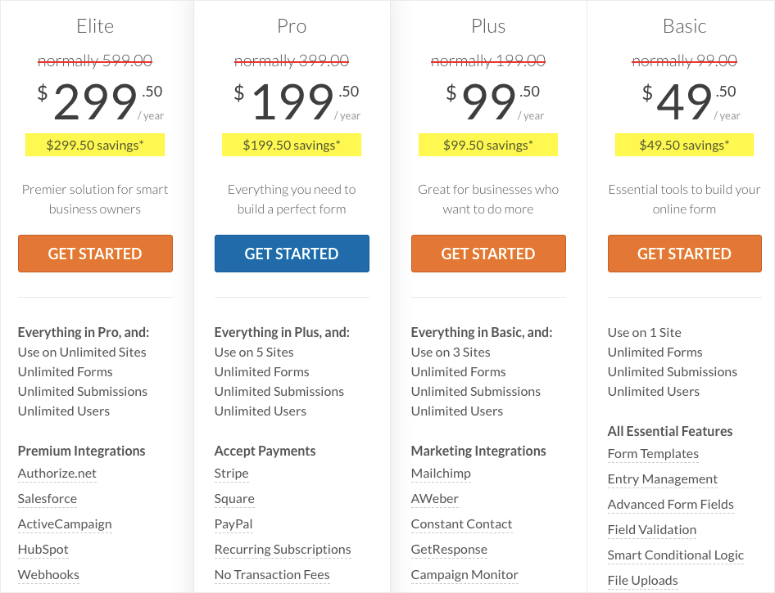
WPForms propose 4 formules premium :
- Basic – coûte 49,50 $ par an pour une licence de site unique. Il vous offre tous les outils essentiels pour créer de superbes formulaires en ligne.
- Plus – coûte 99,50 $ par an pour 3 sites. Il est idéal pour les entreprises en croissance.
- Pro – coûte 199,50 $ par an pour 5 sites. Il vous donne accès à davantage de fonctionnalités, d’intégrations et de modèles.
- Elite – coûte 299,50 $ par an et peut être utilisé sur un nombre illimité de sites. Il est conçu pour être une solution de premier ordre pour les propriétaires d’entreprises intelligentes, les agences et les indépendants.
WPForms vous permet de créer un nombre illimité de formulaires avec un nombre illimité d’entrées, quel que soit le plan que vous choisissez. Il n’y a pas d’essai gratuit, mais il offre une garantie de remboursement sans risque de 14 jours.
Combien coûte JotForm ?
JotForm propose un plan gratuit qui vous permet de créer 5 formulaires et d’accepter 100 abonnés par mois. Avec le plan gratuit, vos formulaires porteront la marque JotForm.
Pour le supprimer, vous devez mettre à niveau votre compte vers un plan premium.
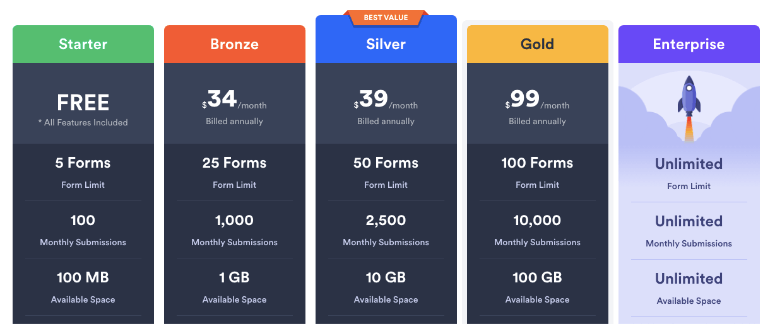
JotForm propose 3 formules premium :
- Bronze – coûte 34 $ par mois (si vous facturez annuellement). Vous pouvez créer 25 formulaires avec 1 000 abonnés mensuels.
- Silver – coûte 39 $ par mois (en cas de facturation annuelle). Il vous permet de créer 50 formulaires avec 2 500 abonnés.
- Gold – coûte 949 $ par mois (en cas de facturation annuelle). Il vous permet de créer 100 formulaires avec un plafond de 10 000 abonnés mensuels.
En comparaison avec WPForms, JotForm est beaucoup plus cher. Il n’y a pas d’option pour les propriétaires de petites entreprises ou les utilisateurs qui ont un budget plus serré pour leurs sites web. À moins que vous n’optiez pour le plan d’entreprise, vous aurez toujours à vous soucier des limites de formulaires et d’abonnés.
Soutien à la clientèle
WPForms a l’une des meilleures équipes de support ! L’équipe est toujours très sympathique et réactive. Vous pouvez les contacter via un système de tickets de support.
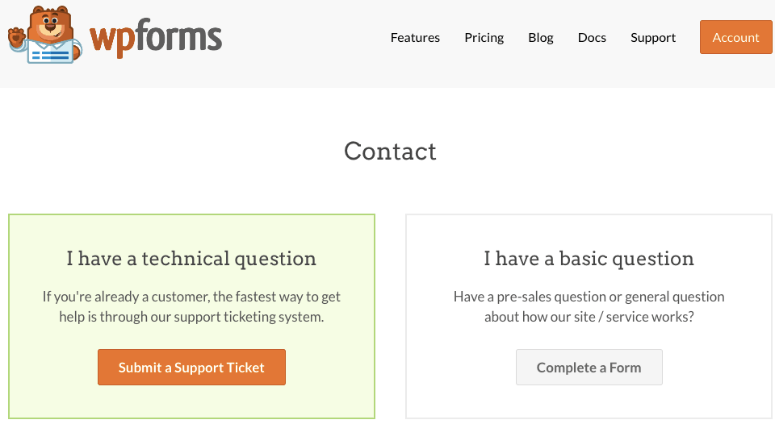
Ils sont toujours prêts et heureux de vous aider. Et ils s’assurent que vous ne vous débattez pas tout seul. Ainsi, si vous rencontrez un problème avec le plugin ou si vous êtes bloqué, vous pouvez contacter l’équipe et obtenir une réponse rapide.
De plus, WPForms dispose d’une grande quantité de documentation et de ressources de blog que vous pouvez utiliser pour en savoir plus sur le plugin.
JotForm offre une assistance 24 heures sur 24 et 7 jours sur 7, mais leur réponse est lente. Ils répondent en moyenne dans les 3 à 5 heures. Cependant, vous trouverez de nombreuses plaintes en ligne de la part d’utilisateurs qui n’ont pas reçu d’assistance du tout.
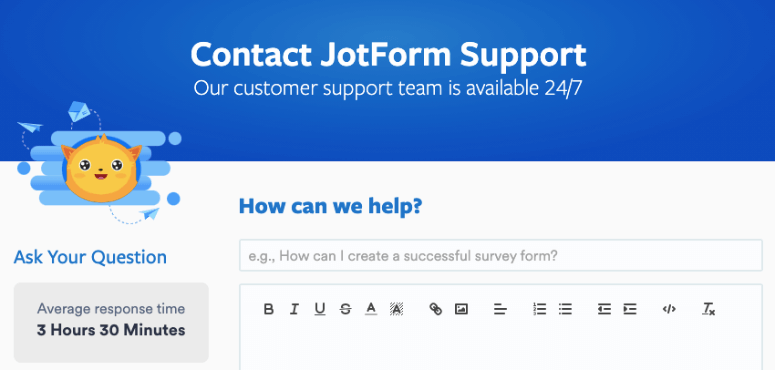
JotForm vous permet de poser des questions à l’équipe d’assistance à la clientèle. Vous pouvez également consulter le forum pour voir si d’autres utilisateurs ont posé la même question.
Notes des utilisateurs
Nous pourrions continuer à parler de JotForm et de WPForms, mais il est préférable de s’appuyer sur l’expérience d’autres personnes.
Nous avons vérifié ce que les utilisateurs disent des plugins sur WordPress.
WPForms a une note de 4,9 basée sur plus de 8 000 commentaires élogieux sur WordPress. Les utilisateurs aiment ce que l’outil a à offrir, comment il est facile à utiliser, et l’équipe de support qui est prête à aider.
JotForm a une note de 3,9 basée sur 22 commentaires sur WordPress. Le faible nombre d’avis pourrait être dû au fait qu’il ne s’agit pas d’un plugin WordPress dédié. Il s’adresse à de nombreuses plateformes. Cela dit, la note est assez basse avec quelques critiques pas très bonnes.
Notre verdict : JotForm ou WPForms ?
Il n’y a pas de doute que les deux constructeurs de formulaires ont de grandes fonctionnalités, mais si nous devions choisir, WPForms est clairement en tête.
Il n’est pas seulement riche en fonctionnalités, il fonctionne ! Il est si facile de créer de beaux formulaires qui sont réactifs et qui s’affichent parfaitement sur tous les appareils.
Et ce qui est formidable, c’est que vous n’êtes pas laissé en plan. Vous disposez d’une excellente équipe d’assistance sur laquelle vous pouvez compter en cas de problème.
De plus, WPForms ne limite pas le nombre d’abonnés ou d’entrées. Vous pouvez créer autant de formulaires que nécessaire et obtenir des réponses sans vous soucier des limites.
Avec WPForms, vous obtenez tout ce dont vous avez besoin pour créer n’importe quel type de formulaire sur WordPress. Vous pouvez consulter notre test approfondi de WPForms.
Cela dit, si vous avez besoin d’un formulaire qui fonctionne hors ligne par le biais d’e-mails et de PDF, JotForm vous aidera à le faire. Il convient davantage aux personnes qui ont besoin de créer et de distribuer des formulaires à des fins de collecte de données et d’enquêtes.
Nous espérons que cet article vous a aidé à avoir une vision claire de WPForms et de JotForm afin que vous puissiez décider lequel est le meilleur pour vous.
Une fois que vous avez choisi votre constructeur de formulaires, vous pouvez consulter nos guides :
- Comment configurer le suivi des formulaires WordPress dans Google Analytics ?
- Comment ajouter l’option “Enregistrer et continuer plus tard” aux formulaires WordPress
- Comment créer un formulaire d’adresse autocomplété dans WordPress
Ces guides vous aideront à utiliser vos formulaires pour obtenir des informations sur les performances de votre site et améliorer l’expérience des utilisateurs.

Commentaires laisser une réponse